Možná budete muset vynutit restartování počítače Mac v případě, že váš počítač Macbook Pro nebo Macbook Air zůstane zablokováno při spuštění, že nemá více svítí, že on uvízne na černé obrazovce, jestli on rozsvítí a poté zhasne při spuštění nebo že už se prostě nespustí. Naštěstí pro to existují metody silový start nebo vynutit vypnutí zařízení Macbook Pro nebo Macbook Air. Nejprve budete muset zkontrolovat, zdadodávka je správný: není kabel nabíječky poškozen a jsou porty volné? Bude také nutné zajistit, aby nebyl žádný problém s tlačítko napájení ze svého zařízení Apple. V tomto článku najdete různé způsoby, jak vynutit spuštění počítače Macbook Pro nebo Macbook Air.
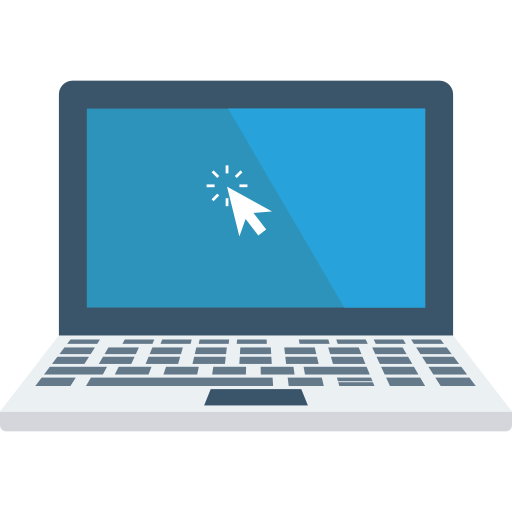
Zkontroluje, zda se počítač Macbook Pro nebo Macbook Air nespustí
V první řadě to bude nutné zkontrolujte některé aspekty vašeho zařízení Apple, jako napříkladécranse napájecí kabel, porty stejně jako externí zařízení. Zde je vyčerpávající seznam toho, co byste měli zkontrolovat:
Napájecí kabel a porty
check stav vaší nabíječky stejně jako napájecí kabel. Pokud jsou příliš opotřebované nebo poškozené, může dojít k vybití počítače Macbook Pro nebo Macbook Air, a proto se ani při nuceném restartu zařízení nic nestane. Poté použijte jinou nabíječku nebo napájecí kabel k úplnému nabití počítače Macbook Pro nebo Macbook Air.
Obrazovka vašeho Macbooku
Je možné, že problém je v obrazovce, a nikoli v samotném počítači Macbook Pro nebo Macbook Air. Poté budete muset nejprve zkontrolovat a upravit jas obrazovky (to se může zdát hloupé, ale někdy se můžeme obávat černé obrazovky, když je příliš nízký jas), zkontrolovat připojení nebo upravit určitá nastavení.
Externí zařízení
Je možné, že někteří externí zařízení například tiskárny, externí pevné disky, klávesnice (nebo podobné) brání správnému spuštění počítače Macbook Pro nebo Macbook Air. Prosím odpojit a zkuste znovu spustit zařízení Apple před vynuceným restartováním počítače.
Vynutit restart počítače Macbook Pro nebo Macbook Air
Pro vynutit restart počítače Macbook Pro nebo Macbook Air, nic nemůže být jednodušší. Prostě musíš stále stiskněte tlačítko napájení během deset sekund přibližně dokud neuslyšíte malé „cvaknutí“, které potvrdí, že bylo vypnuto napájení. Počkejte a deset sekund dodatečně pak znovu zapálit váš počítač Macbook Pro nebo Macbook Air.
Režim obnovení k vynucení restartu počítače Mac
Chcete -li spustit počítač Macbook Pro nebo Macbook Air pomocí režim zotavení`` Chcete -li jej zapnout, bude nutné stisknout tlačítko napájení na vašem počítači Mac a poté přímo a současně stisknout klávesu Objednat stejně jako klíč R. Získáte tak přístup k diskovým nástrojům. Jediné, co musíte udělat, je kliknout na zelenou ikonu vašeho pojmenovaného pevného disku Disk Utility pak dál Zkontrolujte disk. Poté se vám na obrazovce může zobrazit chybová zpráva. Poté budete mít možnost je obnovit.
Nouzový režim
Le bezpečný režim vám dává příležitost restartujte počítač Macbook Pro nebo Macbook Air přes všechny problémy, se kterými se setkává. Váš počítač Macbook Pro nebo Macbook Air se tedy spustí bez načítání jakéhokoli softwaru. Nouzový režim tak zkontroluje váš disk a odstraní některé systémové mezipaměti.
Chcete -li spustit nouzový režim, budete muset vypnout počítač Macbook Pro nebo Macbook Air. Zapněte počítač Macbook Pro nebo Macbook Air současným stisknutím klávesy Květen. Poté se otevře okno, možnost Začněte bez rozšíření pak se zobrazí na vaší obrazovce.

